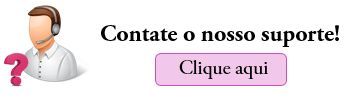Relatórios Financeiros
Nessa página você encontrará maiores instruções sobre as informações contidas nos relatórios financeiros padrões disponíveis para gestão de sua clínica e análise de suas informações estratégicas e operacionais através do Sistema Belle Software. Veja abaixo cada relatório dessa categoria:
Categoria: Financeiro
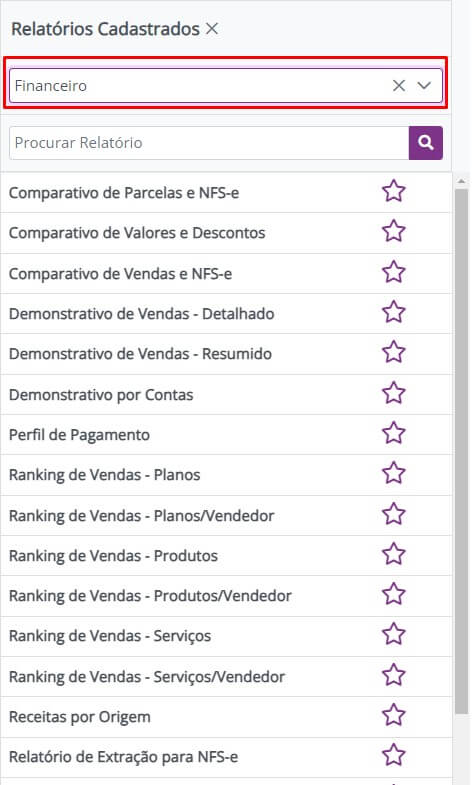
Comparativo de Parcelas e NFS-e
O Relatório Comparativo de Parcelas e NFS-e exibe todas as parcelas lançadas no sistema para que seja verificado para qual destas já foi emitida a nota fiscal de serviço eletrônica. Dessa forma, ao emitir as notas por parcela em sua clínica, se faltou emitir nota para algum cliente, é possível verificar através deste relatório.
Filtros: Você poderá buscar no relatório através das informações:
- Data de Lançamento: Você pode buscar as informações pela data de lançamento das parcelas;
- Data de Confirmação: É possível buscar por data de confirmação das parcelas;
- Nome do Cliente: Possibilidade de buscar pelo nome do cliente;
- Forma de Pagamento: Possibilidade de buscar parcelas de forma específica por forma de pagamento;
Os campos listados no relatório são:
- Código da Parcela;
- Data de lançamento: essa é a data em que a parcela foi gerada no sistema;
- Data de Confirmação;
- Nome do Cliente;
- CPF;
- Valor da parcela;
- Forma de Pagamento;
- Número da Nota: Se a parcela tem alguma nota vinculada, neste campo irá listar o número da nota;
- Número do RPS da Nota: Se a parcela tem alguma nota nota vinculada, neste campo irá listar o número de RPS;
- Data de emissão da NFS-e;
- Situação da NFS-e: nesta coluna irá listar o status da nota vinculada a essa parcela, se está em preenchimento, rejeitada, efetivada, ou seja o status da nota no programa Gerenciar NFS-e;
Comparativo de Valores e Descontos
O Relatório Comparativo de Valores e Descontos irá listar todas as vendas feitas no período juntamente com o desconto que foi aplicado em cada venda, caso tenha sido concedido algum desconto, mostrando também a origem da aplicação, podendo ser: o programa onde o desconto foi concedido (venda de planos, agenda ou pedido de venda), ou ainda a aplicação de algum benefício, como o uso de voucher, uso de promoção ou troca de pontos do clube de fidelidade.
Filtros: Você poderá buscar no relatório através das informações:
- Data de Venda: Você pode buscar as informações pela data de lançamento da venda;
- ID da Venda: Possibilidade de buscar pelo código de identificação da venda;
- Nome do Cliente: Possibilidade de buscar pelo nome do cliente;
- Vendedor: Possibilidade de buscar pelo nome do vendedor;
- Descrição: Possibilidade de buscar pela descrição do item vendido;
- Tipo do Item: Possibilidade de buscar pelo tipo do item vendido;
- Perfil de Compra: Buscar os clientes do perfil de compra informado (A à D);
- Classificação: Buscar os clientes da classificação informada (0 à 5 estrelas);
- Origem do Desconto: Buscar pela origem do desconto concedido;
Informações exibidas no relatório:
Os campos listados no relatório são:
- ID da Venda: Código identificador da venda;
- Lançamento: Data de lançamento da venda;
- ID e Nome do Cliente;
- Descrição: ID e Nome do item vendido;
- Origem: A origem/tipo do item da venda;
- Valor bruto do item (valor sem desconto);
- Desconto concedido em real (R$);
- Valor final: valor cobrado considerando o desconto;
- Origem do Desconto: Qual foi a origem do desconto ou benefício concedido;
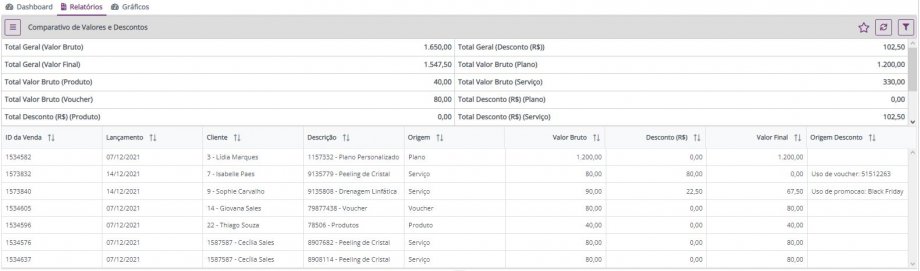
Comparativo de Vendas e NFC-e
O Relatório Comparativo de Vendas e NFC-e exibe todas as vendas de produtos para que seja verificado para qual das vendas já foi emitida a nota fiscal do consumidor eletrônica. Dessa forma, se faltou emitir nota para alguma venda, é possível verificar através deste relatório.
Filtros: Você poderá buscar no relatório através das informações:
- Data de Pedido: Você pode buscar as informações pela data do pedido de venda;
- Código do Pedido: Possibilidade de buscar pelo código de identificação do pedido;
- Nome do Cliente: Possibilidade de buscar pelo nome do cliente;
Os campos listados no relatório são:
- Data do Pedido;
- Nome do Cliente;
- ID do Pedido;
- Status do Pedido;
- Valor total do Pedido;
- Número da Nota: caso tenha nota vinculada a esse pedido será informado nesta coluna;
- Data de emissão da NFC-e;
- Situação da NFC-e: irá listar o status da nota conforme o programa Controle NFC-e;
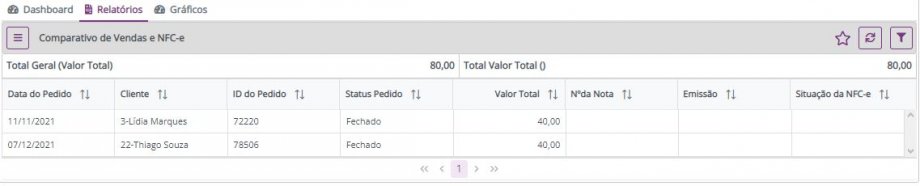
Comparativo de Vendas e NFS-e
O Relatório Comparativo de Vendas e NFS-e exibe todas as vendas de serviços e planos (pacotes de serviços) para que seja verificado para qual das vendas já foi emitida a nota fiscal de serviço eletrônica. Dessa forma, se faltou emitir nota para algum cliente, é possível verificar através deste relatório.
Filtros: Você poderá buscar no relatório através das informações:
- Data de Venda: Você pode buscar as informações pela data de venda;
- ID da Venda: Possibilidade de buscar pelo código de identificação da venda;
- Nome do Cliente: Possibilidade de buscar pelo nome do cliente;
Os campos listados no relatório são:
- ID da Venda;
- Data da Venda;
- Nome do Cliente;
- CPF do Cliente;
- Tipo do Item;
- Descrição do Item;
- Valor final cobrado pelo item;
- Número da Nota: se a venda tem alguma nota vinculada, neste campo irá listar o número da nota;
- Número do RPS: se a venda tem alguma nota vinculada, neste campo irá listar o número de RPS;
- Data de emissão da NFS-e;
- Situação da NFS-e: status da nota vinculada a essa parcela, se está em preenchimento, rejeitada, efetivada, ou seja o status da nota no programa Gerenciar NFS-e;

Demonstrativo de Vendas
O Relatório Demonstrativo de Vendas permite a visão completa das vendas lançadas no período, com possibilidade de utilizar o filtro de forma flexível para visualizar as movimentações desejadas.
Filtros: Você poderá buscar no relatório através das informações:
- Período: Data da venda;
- Nome do Cliente: Possibilidade de buscar pelo nome do cliente;
- Responsável: Usuário que fez o lançamento da venda no sistema;
- ID da Venda: Buscar pelo código de identificação da venda;
- Forma de Pagamento: Buscar pelo nome da forma de pagamento;
- Serviço/Plano: Buscar pelo nome do serviço/plano vendido;
- Vendedor: Possibilidade de buscar pelo usuário determinado como vendedor nas vendas;
Você terá duas visões desse relatório: Resumida e Detalhada:
Resumo
Na visão de Resumo você terá as informações apenas de vendas e seus itens, sem o detalhamento das parcelas geradas para aquela venda.
Os campos listados no relatório são:
- ID da Venda: Código de identificação da venda;
- Data de Lançamento;
- Nome do Cliente;
- CPF do Cliente;
- Responsável: Usuário que fez o lançamento da venda no sistema;
- Serviço/Produto: nome do item vendido;
- Origem: Tipo do item vendido;
- Parcelas: Quantidade de parcelas em que foi cobrada a venda;
- Valor bruto: total da venda sem descontos;
- Valor do desconto: valor que foi aplicado como desconto;
- Valor líquido: valor cobrado do cliente, considerando o desconto concedido;
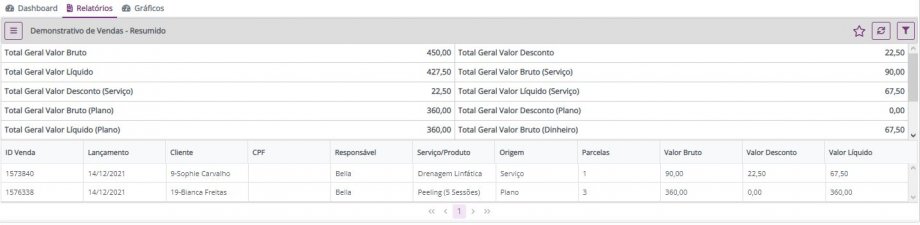
Detalhado
Na visão de Detalhada além das informações que você já encontra na visão de resumo, você terá também o detalhamento com as parcelas geradas a partir desta venda
Os campos listados no detalhamento são:
- ID da parcela;
- Número do parcelamento;
- Forma de Pagamento;
- Data de Vencimento;
- Valor da Parcela;
- Status de confirmação;
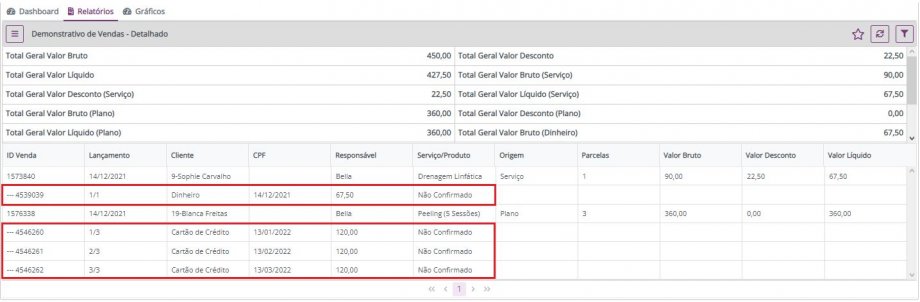
Demonstrativo por Contas
O Relatório Demonstrativo por Contas irá exibir as movimentações do ano selecionado no filtro, com base na data de confirmação e exibindo conforme a organização do plano de contas de receitas e despesas.
Filtros: Você poderá buscar no relatório através das informações:
- Período: Será considerado o ano selecionado;
Os campos listados no relatório são:
- Nome da Conta: Nome da receita/despesa cadastrada no plano de contas;
- Valores de cada mês e na última coluna o total do ano;
- Nas contas de organização, você terá o valor total recebido naquele grupo de contas, enquanto em cada nível do plano de contas, você poderá consultar os recebimentos daquela receita/despesa em específico.
- Por exemplo: Os recebimentos da conta “3.1.1.001-Receita Sobre Venda de Produtos” e da conta “3.1.1.002-Receita Sobre Venda de Planos” serão somados e exibidos na conta de organização “3-RECEITAS”.
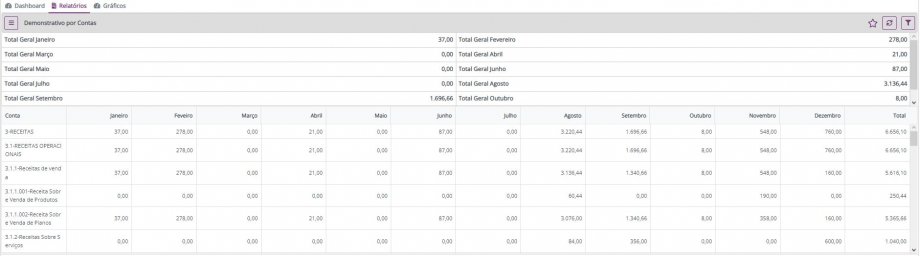
Perfil de Pagamento
No Relatório de Perfil de Pagamento é possível visualizar as informações com base na data de lançamento das parcelas. Para que você possa identificar o perfil dos pagamentos lançados no período e quais formas de pagamento seus clientes estão utilizando com maior frequência.
Filtros: Você poderá buscar no relatório através das informações:
- Data de Lançamento: Buscar por data de lançamento;
- Forma de Pagamento: Buscar pelo nome da forma de pagamento;
- Nome do Cliente: Buscar pelo nome do Cliente;
- UF e Cidade: Buscar pelo estado e cidade do cliente;
Os campos listados no relatório são:
- ID da Parcela;
- Nome do Cliente;
- Data de Lançamento da parcela;
- Data de Vencimento da parcela;
- Forma de pagamento;
- Valor da parcela;
- Status do Pagamento: Se já foi pago (“Sim” ou “Não”);

Ranking de Vendas
Planos
O Ranking de Vendas de Planos é um relatório em que se pode consultar as vendas de planos lançadas(data de lançamento), para ver qual dos planos cadastrados é o mais vendido no período selecionado. Por ser um ranking, será agrupado por plano, para exibir a quantidade e valor total vendido.
Filtros: Você poderá buscar no relatório através das informações:
- Data de Venda: Buscar por data de lançamento da venda;
- Vendedor: Buscar pelo nome do vendedor;
- Descrição: Buscar pelo nome do plano;
- Nome do Cliente: Buscar pelo nome do Cliente;
Os campos listados no relatório são:
- Nome do Plano;
- Quantidade Vendida no período;
- Valor Total Vendido: soma do valor final dos planos;
- Ticket Médio: Valor total dividido pela quantidade;
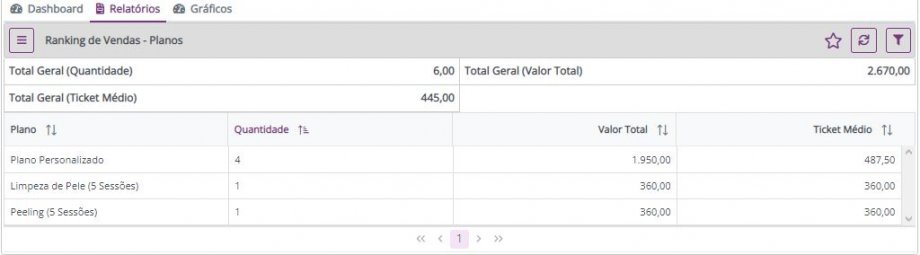
Planos/Vendedor
O Ranking de Vendas de Planos/Vendedor é um relatório em que se pode consultar as vendas de planos lançadas(Data de lançamento), para ver qual dos planos cadastrados é o mais vendido por vendedor no período selecionado. Por ser um ranking, será agrupado por plano e por vendedor, para exibir a quantidade e valor total vendido.
Filtros: Você poderá buscar no relatório através das informações:
- Data de Venda: Buscar por data de lançamento da venda;
- Vendedor: Buscar pelo nome do vendedor;
- Descrição: Buscar pelo nome do plano;
- Nome do Cliente: Buscar pelo nome do Cliente;
Os campos listados no relatório são:
- Nome do Vendedor;
- Quantidade Vendida no período;
- Nome do Plano;
- Valor Total Vendido;
- Ticket Médio: Valor total dividido pela quantidade;

Produtos
O Ranking de Vendas de Produtos é um relatório em que se pode consultar as vendas de produtos lançadas(Data de Lançamento), para ver qual dos produtos cadastrados é o mais vendido no período selecionado. Por ser um ranking, será agrupado por produto, para exibir a quantidade e valor total vendido.
Filtros: Você poderá buscar no relatório através das informações:
- Data de Venda: Buscar por data de lançamento da venda;
- Vendedor: Buscar pelo nome do vendedor;
- Descrição: Buscar pelo nome do produto;
- Nome do Cliente: Buscar pelo nome do Cliente;
Os campos listados no relatório são:
- Tipo do Produto;
- Código de Identificação do Produto;
- Nome do Produto;
- Quantidade Vendida no período;
- Valor Total Vendido;
- Ticket Médio: Valor total dividido pela quantidade;

Produtos/Vendedor
O Ranking de Vendas de Produtos/Vendedor é um relatório em que se pode consultar as vendas de produtos lançadas(Data Lançamento), para ver qual dos produtos cadastrados é o mais vendido por vendedor no período selecionado. Por ser um ranking, será agrupado por produto e por vendedor, para exibir a quantidade e valor total vendido.
Filtros: Você poderá buscar no relatório através das informações:
- Data de Venda: Buscar por data de lançamento da venda;
- Vendedor: Buscar pelo nome do vendedor;
- Nome do Cliente: Buscar pelo nome do Cliente;
- Nome do Item: Buscar por produto;
Os campos listados no relatório são:
- Nome do Vendedor;
- Código de Identificação do Produto;
- Nome do Produto;
- Quantidade Vendida no período;
- Valor Total Vendido;
- Ticket Médio: Valor total dividido pela quantidade;
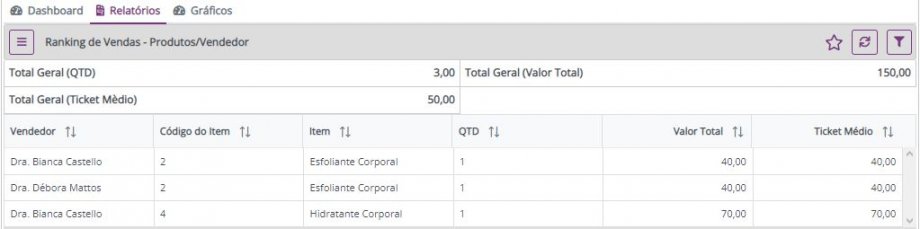
Serviços
O Ranking de Vendas de Serviços é um relatório em que se pode consultar as vendas de serviços avulsos lançadas(Data de lançamento), para ver qual dos serviços cadastrados é o mais vendido no período selecionado. Por ser um ranking, será agrupado por serviço, para exibir a quantidade e valor total vendido.
Filtros: Você poderá buscar no relatório através das informações:
- Data de Venda: Buscar por data de lançamento da venda;
- Vendedor: Buscar pelo nome do vendedor;
- Nome do Cliente: Buscar pelo nome do Cliente;
- Descrição: Buscar pelo nome do serviço;
Os campos listados no relatório são:
- Nome do Serviço;
- Quantidade Vendida no período;
- Valor Total Vendido;
- Ticket Médio: Valor total dividido pela quantidade;
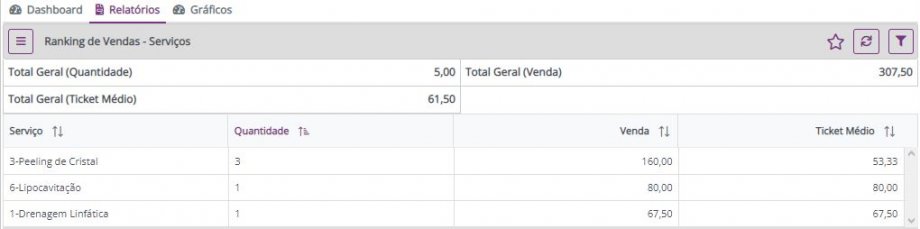
Serviços/Vendedor
O Ranking de Vendas de Serviços/Vendedor é um relatório em que se pode consultar as vendas de serviços avulsos lançadas(Data de Lançamento), para ver qual dos serviços cadastrados é o mais vendido por vendedor no período selecionado. Por ser um ranking, será agrupado por serviço e por vendedor, para exibir a quantidade e valor total vendido.
Filtros: Você poderá buscar no relatório através das informações:
- Data de Venda: Buscar por data de lançamento da venda;
- Vendedor: Buscar pelo nome do vendedor que está determinado no agendamento;
- Nome do Cliente: Buscar pelo nome do Cliente;
- Descrição: Buscar pelo nome do plano;
Os campos listados no relatório são:
- Nome do Vendedor;
- Nome do Serviço;
- Quantidade Vendida no período;
- Valor Total Vendido;
- Ticket Médio: Valor total dividido pela quantidade;
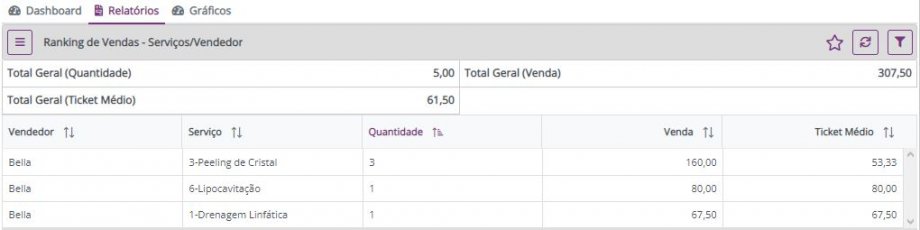
Vouchers
O Ranking de Vendas de Vouchers é um relatório em que se pode consultar as vendas de vouchers lançadas(Data de Lançamento), para ver o total de vouchers vendidos no período selecionado. Por ser um ranking, será agrupado pelo tipo, para exibir a quantidade e valor total vendido.
Filtros: Você poderá buscar no relatório através das informações:
- Data de Venda: Buscar por data de lançamento da venda;
- Vendedor: Buscar pelo nome do vendedor;
- Descrição: Buscar pelo nome do voucher;
- Nome do Cliente: Buscar pelo nome do Cliente;
Os campos listados no relatório são:
- Nome do Voucher: quando for um voucher determinado como permuta ou crédito irá diferenciar no nome;
- Quantidade Vendida no período;
- Valor Total Vendido;
- Ticket Médio: Valor total dividido pela quantidade;

Vouchers/Vendedor
O Ranking de Vendas de Vouchers/Vendedor é um relatório em que se pode consultar as vendas de vouchers lançadas(Data de Lançamento), para ver qual vendedores venderam mais vouchers no período selecionado. Por ser um ranking, será agrupado por voucher e por vendedor, para exibir a quantidade e valor total vendido.
Filtros: Você poderá buscar no relatório através das informações:
- Data de Venda: Buscar por data de lançamento da venda;
- Vendedor: Buscar pelo nome do vendedor;
- Descrição: Buscar pelo nome do plano;
- Nome do Cliente: Buscar pelo nome do Cliente;
Os campos listados no relatório são:
- Nome do Vendedor;
- Quantidade Vendida no período;
- Nome do Voucher;
- Valor Total Vendido;
- Ticket Médio: Valor total dividido pela quantidade;

Receitas por Origem
O Relatório de Receitas por Origem permite visualizar quais as origens, indicações e parcerias que trouxeram maior retorno para a clínica, exibindo a quantidade de clientes indicados e o valor faturado com as indicações.
Filtros: Você poderá buscar no relatório através das informações:
- Período: Você pode buscar as informações pela data em que o cliente foi cadastrado, dessa forma ao determinar uma data irá trazer clientes cadastrados dentre as datas selecionadas que contenham origem e seu cadastro e geraram faturamento;
- Tipo de Origem: Possibilidade de buscar pelo tipo da origem do cliente:
Todos;
Campanha;
Cliente;
Profissional;
Markkit; - Nome da Origem: Possibilidade de buscar pelo nome da origem;
- UF e Cidade: Buscar pelo estado e cidade;
Informações exibidas no relatório:
Os campos listados no relatório são:
- ID da Origem: Código identificador da origem;
- Campanha: Nome da Campanha
- Nome da Origem;
- Origem: Quando for “Markkit”, exibe a origem do compartilhamento do link;
- Veículo de Comunicação: Quando for campanha gerencial, no cadastro da mesma pode ser informado o veículo de comunicação;
- Tipo: Tipo da origem dos clientes;
- Faturamento (R$): Valor faturado com clientes da origem no período selecionado;
- Faturamento (%): Percentual da participação da origem no total do faturamento obtido com origens no período;
- Novos Clientes (R$): Valor de faturamento considerando apenas os clientes que fizeram a primeira compra no período selecionado;
- Novos Clientes (%): Percentual da participação considerando apenas os clientes que fizeram a primeira compra no período selecionado;
- Revenda (R$): Valor de Faturamento de clientes cadastrados no período, mas que já passaram da primeira compra, nesta coluna será tratado apenas o valor de revenda;
- Revenda (%): Percentual de participação de clientes cadastrados no período, mas que já passaram da primeira compra;
- Captação: Quantidade de clientes captados/cadastrados no período da campanha listada, não necessariamente estes clientes geraram vendas, foram apenas clientes cadastrados no período com a origem determinada.
- Captação (%): Percentual de captação que representados da determinada campanha, não necessariamente estes clientes geraram vendas, foram apenas clientes cadastrados no período com a origem determinada.
- Quantidade Novos Clientes: Quantidade total de novos clientes no período selecionado, clientes que geraram faturamento.
- Quantidade Novos Clientes (%): Percentual da participação de novos clientes no período selecionado, clientes que geraram faturamento.
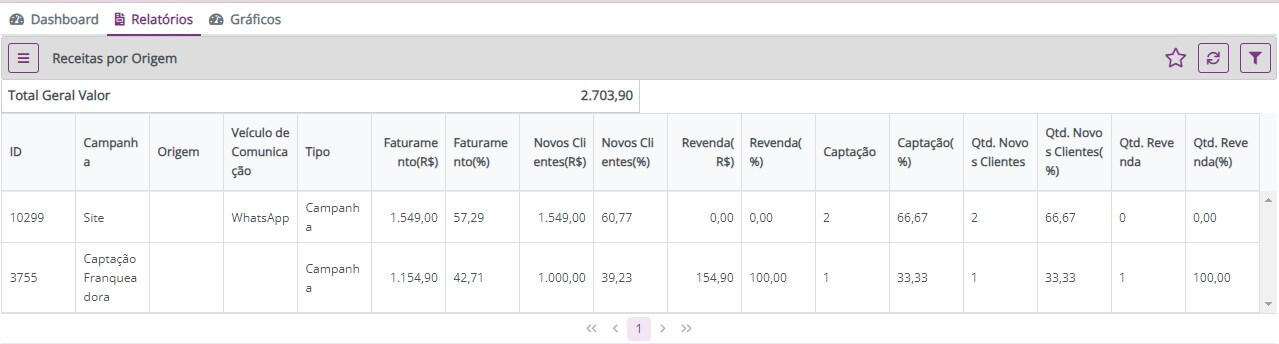
Relatório de Descontos Aplicados
O Relatório de Descontos Aplicados irá listar todas as vendas em que foi concedido algum desconto, conforme o período selecionado, ou seja, as vendas em que foi cobrado o valor integral, sem dar desconto para o cliente, não ficarão listadas neste relatório. Assim, é possível acompanhar os descontos concedidos no período.
Filtros: Você poderá buscar no relatório através das informações:
- Datas: Você pode buscar as informações pela data de execução (data do item em que o voucher foi aplicado – data do agendamento por exemplo) e pela data de venda;
- ID da Venda: Possibilidade de buscar pelo código de identificação da venda;
- Nome do Cliente: Possibilidade de buscar pelo nome do cliente;
- Origem do Desconto: Buscar pela origem do desconto concedido;
- Vendedor: Possibilidade de buscar pelo nome do vendedor;
- Descrição: Possibilidade de buscar pela descrição do item vendido;
- Tipo do Item: Possibilidade de buscar pelo tipo do item vendido;
Informações exibidas no relatório:
Os campos listados no relatório são:
- ID da Venda: Código identificador da venda;
- Lançamento: Data de lançamento da venda;
- Execução: Data de execução (data do agendamento por exemplo);
- Origem: A origem/tipo do item da venda;
- Descrição: ID e Nome do item vendido;
- ID e Nome do Cliente;
- Origem do Desconto: Qual foi a origem do desconto ou benefício concedido;
- Valor bruto do item (valor sem desconto);
- Desconto concedido em real (R$);
- Valor final: valor cobrado considerando o desconto;

Relatório de Imobilizados
O Relatório de Imobilizados exibe a listagem completa dos ativos imobilizados cadastrados com todos os detalhes informados no ato do cadastro.
Filtros: Você poderá buscar no relatório através das informações:
- Nome do Ativo Imobilizado: Possibilidade de buscar pelo nome do ativo imobilizado;
Os campos listados no relatório são:
- ID do Ativo Imobilizado;
- Nome do Ativo Imobilizado;
- Descrição do Ativo Imobilizado;
- Conta vinculada;
- Valor de Aquisição;
- Valor Residual;
- Depreciação Mensal;
- Depreciação Anual;
- Valor Real Atual;

Relatório de Inadimplentes
O Relatório de Inadimplentes irá exibir as parcelas que estiverem em atraso, ou seja, que a data de vencimento já foi ultrapassada e o recebimento ainda não foi confirmado.
Filtros: Você poderá buscar no relatório através das informações:
- Nome do Cliente: Possibilidade de buscar pelo nome do cliente;
- Nome do Pagador: Possibilidade de buscar pelo nome do pagador;
Os campos listados no relatório são:
- ID: Código de identificação da conta a receber em atraso;
- Documento (caso tenha sido preenchido o campo “número do documento” na conta a receber);
- Data de lançamento da parcela;
- Data de vencimento da parcela;
- Nome do Cliente;
- Nome do Pagador;
- Referência: Identificação da venda que gerou a parcela;
- Valor devido: Valor da parcela em atraso;
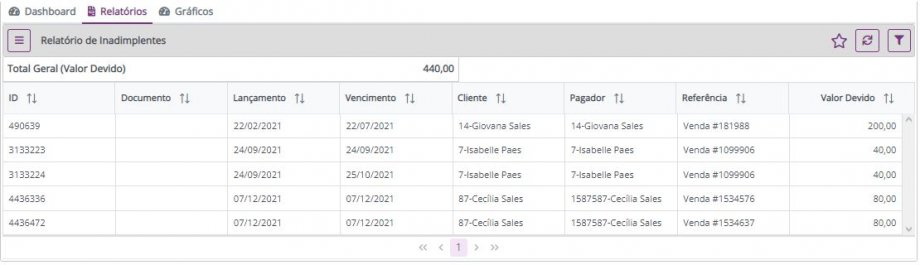
Relatório de Movimentação
O Relatório de Movimentação permite a visão completa das movimentações(baseado em parcelas) financeiras da clínica, com possibilidade de utilizar o filtro de forma flexível para visualizar as movimentações desejadas.
Filtros: Você poderá buscar no relatório através das informações:
- Datas: Pode buscar por data de lançamento, data de vencimento (ou sem vencimento), data de confirmação ou mês de competência;
- Tipo do Movimento: Todos, apenas “Entradas”(Contas a Receber) ou apenas “Saídas”(Contas a pagar);
- Situação: Todos, apenas “Confirmados” ou apenas “Não confirmados”;
- Nome do Cliente: Possibilidade de buscar pelo nome do cliente;
- Nome do Pagador: Possibilidade de buscar pelo nome do pagador;
- Fornecedor: Possibilidade de buscar pelo nome do fornecedor;
- Responsável: Usuário que fez o lançamento;
- Forma de Pagamento: Buscar pelo nome da forma de pagamento;
- Convênio: Buscar pelo nome do convênio;
- Conta de Origem: Buscar pelo nome da conta de origem;
- Conta de Destino: Buscar pelo nome da conta de destino;
- Origem do lançamento: Serviços, Planos, Produtos ou Contas a Receber;
Você terá duas visões desse relatório: Resumida e Detalhada:
Resumo
Na visão de Resumo você terá as informações apenas de parcelas, sem o detalhamento da origem (venda e itens da venda).
Os campos listados no relatório são:
- Código de identificação do registro financeiro;
- Número do Parcelamento (se é a primeira ou última parcela, por exemplo: 1/12 seria a primeira parcela de um total de 12);
- Data de lançamento da parcela;
- Data de vencimento da parcela;
- Data de confirmação da parcela;
- CPF/CNPJ do cliente ou fornecedor;
- Nome do Cliente ou Fornecedor;
- Nome do Pagador;
- Origem: Identificação da venda que gerou a parcela;
- Responsável: Nome do Usuário que fez o lançamento;
- Forma de pagamento: Nome da forma de pagamento;
- Tipo de movimentação: “E” para entradas e “S” para saídas;
- Valor bruto: valor total da parcela (não considera taxas de alíquota);
- Taxas: valor das taxas de alíquota;
- Valor líquido: valor descontando a taxa de alíquota;
- Confirmado: “S” para sim, quando já foi recebido/pago e “N” para não.
- Conta de Origem;
- Conta de Destino;

Detalhado
Na visão de Detalhada além das informações que você já encontra na visão de resumo, você terá também o detalhamento da origem da parcela.
Os campos listados no detalhamento são:
- ID e Nome do Item vendido;
- Tipo do Item (Serviço, plano, produto…);
- Nome do profissional (quando for serviço ou agendamento) e nome do vendedor quando for venda de plano ou produto;
- Valor do item vendido;

Relatório de Notas Fiscais de Serviços
O Relatório de Notas Fiscais de Serviços exibe a listagem completa das NFS-es que foram emitidas no período selecionado, para que você possa consultar as os clientes para os quais foram emitidas as notas e os valores.
Filtros: Você poderá buscar no relatório através das informações:
- Data de Emissão: Você pode buscar as informações pela data de emissão da NFS-e;
- Nome do Cliente: Possibilidade de buscar pelo nome do cliente;
- Situação: Buscar pela situação da NFS-e;
Os campos listados no relatório são:
- Séria da Nota;
- Número da Nota;
- Número do RPS;
- Data de Emissão;
- Nome do Cliente;
- Valor total da venda;
- Valor do ISS;
- Situação da NFS-e;
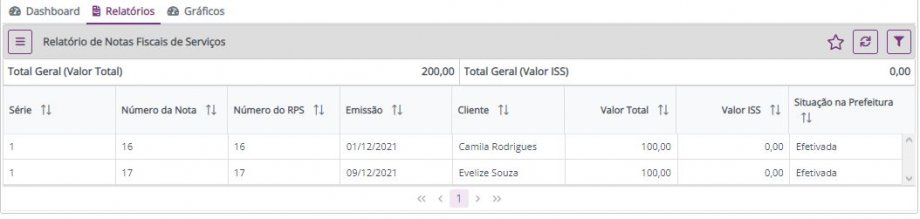
Todas as informações desse relatório se baseiam no programa Gerenciar NFS-e, onde as emissões são realizadas.
Relatório de Notas Fiscais do Consumidor
O Relatório de Notas Fiscais do Consumidor exibe a listagem completa das NFC-es que foram emitidas no período selecionado, para que você possa consultar as os clientes para os quais foram emitidas as notas e os valores.
Filtros: Você poderá buscar no relatório através das informações:
- Data de Emissão: Você pode buscar as informações pela data de emissão da NFC-e;
- Destinatário: Possibilidade de buscar pelo nome do cliente;
- Situação: Buscar pela situação da NFC-e;
Os campos listados no relatório são:
- Séria da Nota;
- Número da Nota;
- Número do Pedido (se tiver);
- Situação da NFC-e;
- Data de Emissão;
- Nome do Cliente;
- Valor total da venda;
- Valor do ICMS;
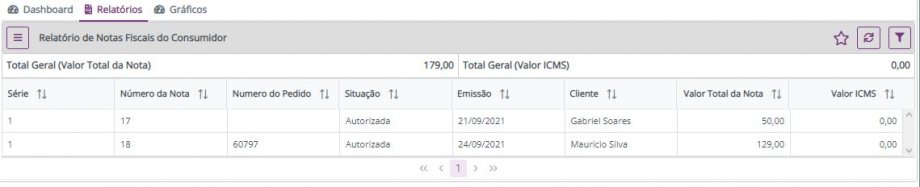
Todas as informações desse relatório se baseiam no programa Controle NFC-e, onde as emissões são realizadas.
Relatório de Recebimentos
O Relatório de Recebimentos irá exibir os recebimentos confirmados do período selecionado, para acompanhar toda conta a receber que foi confirmada, com informações da venda que originou essa parcela e o vendedor.
Filtros: Você poderá buscar no relatório através das informações:
- Data de Confirmação: Busque pela data em que a parcela foi confirmada;
- Situação do Pagamento: Busque pela situação do pagamento: “Pagou no Dia”, “Atrasou” ou “Antecipou”;
- Nome do Cliente: Possibilidade de buscar pelo nome do cliente;
- Vendedor: Realize a busca por vendedor da venda que originou essa parcela.
Os campos listados no relatório são:
- ID: Código de identificação da conta a receber confirmada;
- Nome do Cliente;
- Data de lançamento da parcela;
- Data de vencimento da parcela;
- Data de confirmação da parcela;
- Referência: Identificação da venda que gerou a parcela;
- Tipo do Item;
- Forma de pagamento: Nome da forma de pagamento em que foi recebido;
- Valor devido: Valor da parcela (considerando a taxa de alíquota da forma de pagamento);
- Valor Pago: Valor total pago pelo cliente (não considera taxas de alíquota);
- Situação do Pagamento: Exibe a informação conforme o dia em que o cliente pagou, mostrando a quantidade de dias em atraso ou que foi antecipado, com as opções:
- Pagou no Dia: quando o cliente paga no dia em que a conta vence;
- Antecipou: Se o cliente paga antes da conta vencer;
- Atrasou: Se o cliente paga depois do vencimento;
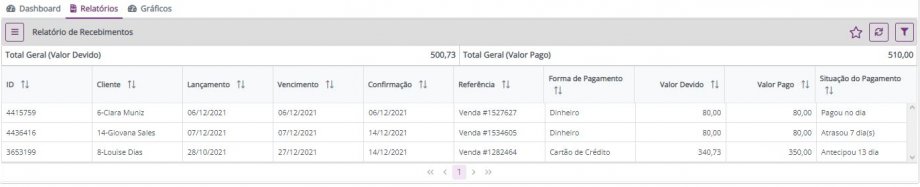
Relatório de Saldo da Conta
O Relatório de Saldo da Conta irá exibir as movimentações da conta selecionada no filtro, para acompanhar cada entrada e cada saída lançada para aquela conta.
Filtros: Você poderá buscar no relatório através das informações:
- Período: Será considerado o mês/ano da data selecionada;
- Código da Conta do Plano de Contas: Busque pelo ID da conta, por exemplo: “1.1.1.001” para a Conta “1.1.1.001-Caixa”;
Os campos listados no relatório são:
- Conta de Origem/Destino: Nome da conta envolvida na movimentação;
- Data: data da movimentação;
- Discriminação: detalhes da movimentação;
- Cliente/fornecedor: conforme o tipo da movimentação, irá trazer a informação de cliente ou fornecedor;
- Valor de entrada: quando a movimentação for uma entrada;
- Valor de saída: quando a movimentação for uma saída;
- Saldo cumulativo: saldo da conta considerando cada entrada e saída;

Relatório de Uso de Vouchers
O Relatório de Uso de Vouchers irá exibir as vendas em que foi feita a aplicação de um voucher para conceder desconto total ou parcial para o cliente.
Filtros: Você poderá buscar no relatório através das informações:
- Datas: Você pode buscar as informações pela data de execução (data do item em que o voucher foi aplicado – data do agendamento por exemplo) e pela data de venda;
- ID da Venda: Possibilidade de buscar pelo código de identificação da venda;
- Nome do Cliente: Possibilidade de buscar pelo nome do cliente;
- Vendedor: Possibilidade de buscar pelo nome do vendedor;
- Descrição: Possibilidade de buscar pela descrição do item vendido;
- Tipo do Item: Possibilidade de buscar pelo tipo do item vendido;
- Perfil de Compra: Buscar os clientes do perfil de compra informado (A à D);
- Classificação: Buscar os clientes da classificação informada (0 à 5 estrelas);
- Origem do Desconto: Buscar pela origem do desconto concedido, buscando um código de voucher em específico;
- Tipo do voucher: Informação da origem de criação “Normal” – vouchers gerados no sistema, “E-commerce”- gerado de forma externa.
Informações exibidas no relatório:
Os campos listados no relatório são:
- ID da Venda: Código identificador da venda;
- Lançamento: Data de lançamento da venda;
- Data de Execução: quando aconteceu (no caso de agendamentos, a data de venda e de execução podem ser diferentes);
- ID e Nome do Cliente;
- Descrição: ID e Nome do item;
- Origem/Tipo do item da venda;
- Valor bruto do item (valor sem desconto);
- Desconto concedido em real (R$);
- Valor final: valor cobrado considerando o desconto;
- Origem do Desconto: Qual foi o voucher aplicado na venda;
- Tipo do voucher: Normal(gerado no sistema ) ou e-commerce;

Vendas e Transações com Conciliação
Este relatório possibilita acompanhar as vendas lançadas no sistema, quais delas foram com algum tipo de integração de pagamento, ou foram realizadas de forma gerencial.
Filtros: Você poderá buscar no relatório através das informações:
- Data da Venda;
- Nome do cliente;
- ID/Descrição do item;
- Forma de pagamento;
- Fornecedor: é possível buscar por fornecedor/integração específica, por Exemplo: PagoLivre;
Informações exibidas no relatório:
Os campos listados no relatório são:
- ID da Venda: Código identificador da venda;
- Data da Venda: Data de lançamento da venda;
- ID/Nome Cliente;
- Descrição do item;
- Valor da Venda;
- Forma de Pagamento;
- ID da transação: essa informação só ficará preenchida quando de fato a venda foi realizada com uma integração;
- Valor da Transação: valor passou via integração;
- Situação: Quando se tratar de uma venda que foi lançada gerencialmente, sem integração, irá trazer a seguinte informação nesta coluna – Gerencial(Vendido/Pago)
Quando se tratar de uma venda de integração, irá trazer a informação da situação da venda, exemplo: Pago; - Fornecedor: Qual é o fornecedor/integração da venda quando ela está vinculada a uma integração;
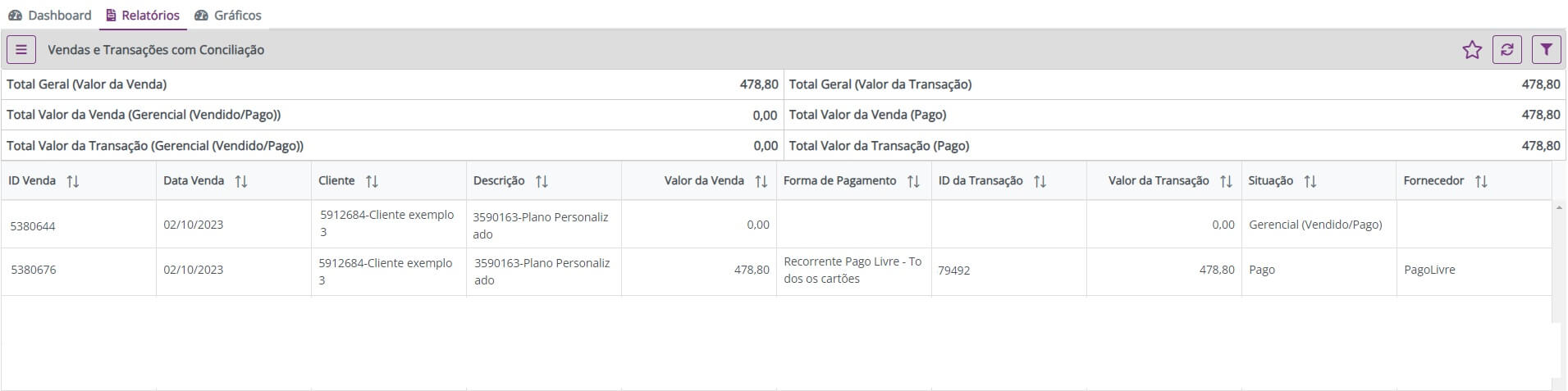
No caso de dúvidas, contate o nosso suporte.